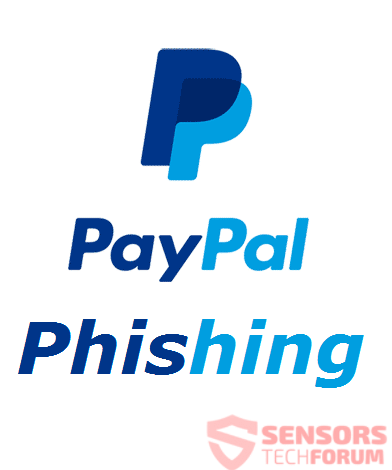 Cet article a été créé afin d'expliquer quelle est la escroquerie et comment supprimer tout logiciel malveillant e-mail PayPal, en utilisant PayPal à vous arnaquer.
Cet article a été créé afin d'expliquer quelle est la escroquerie et comment supprimer tout logiciel malveillant e-mail PayPal, en utilisant PayPal à vous arnaquer.
Une nouvelle vague de messages frauduleux PayPal a été détectée par des chercheurs de sécurité. Les messages sont l'une des nombreuses variantes d'escroqueries PayPal et là-bas leurs objectifs finaux varient de vous apprendre à ouvrir une pièce jointe malveillante vers vous apprendre à écrire les détails de votre carte de crédit sur une fausse page web PayPal, qui ressemble à la vraie affaire. Beaucoup de gens ont été signalés avoir eu leurs informations volées de PayPal escroqueries liées et ils sont devenus plus répandus et de différents types que nous avons suivi les heures supplémentaires. Si vous pensez que votre information a été volé ou votre ordinateur a été infecté par suite d'une escroquerie PayPal e-mail, nous vous conseillons de lire l'article suivant pour savoir comment supprimer les logiciels malveillants qui peuvent résider sur votre ordinateur et comment vous assurer que vous arrêtez ces e-mails à l'avenir aussi bien.

Menace Résumé
| Nom | Escroqueries PayPal et les logiciels malveillants |
| Type | Phishing, PUP, les logiciels malveillants |
| brève description | e-mails PayPal faux qui ont pour but de vous tromper en soit se faire arnaquer de vos fonds ou en téléchargeant une des pièces jointes de courrier électronique malveillants. |
| Symptômes | Très bien déguisé de faux messages PayPal, faire semblant d'être la vraie affaire. |
| Méthode de distribution | Via spoof ou e-mails jetables. |
| Detection Tool |
Voir si votre système a été affecté par des logiciels malveillants
Télécharger
Malware Removal Tool
|
Expérience utilisateur | Rejoignez notre Forum pour discuter Escroqueries PayPal et les logiciels malveillants. |

PayPal E-Mail Malware et Escroqueries - Quels types Y at-il
Il nombreuses formes de ces e-mails répandre là-bas et ils visent tous à deux choses - l'infection des logiciels malveillants ou le vol d'informations. D'une manière ou d'une autre, ils sont très difficiles à détecter et les utilisateurs doivent être très prudent en ce qui concerne ces e-mails. L'une des principales cibles de ces e-mails sont des utilisateurs qui ont déjà des comptes PayPal. Nous avons détecté une campagne récente qui vous menace directement que votre compte a été compromis et si vous ne saisissez pas vos informations financières, le compte peut être fermé en permanence. Le faux message ressemble à ce qui suit:
Expéditeur: Pay Pal
Sujet: activité de connexion inhabituelleNous avons détecté quelque chose d'inhabituel au sujet d'un signe en dernier aux PayPaI compte ..Sign dans detailsCountry / région: adresse HondurasIP: 104.184.29.77date: 5/25/2018Plate-forme: iOSBrowser: SafariPlease aller à votre page d'activité récente pour nous faire savoir si cela vous était ou non. Si ce n'était pas vous, nous allons vous aider à sécuriser votre compte. Si cela vous était, nous espérons une activité similaire dans la future.Review activityTo récente se retirer ou changer lorsque vous recevez des notifications de sécurité, cliquez ici.
Merci,
L'e-mail correctement le type devine d'appareil utilisé par le bénéficiaire et va aussi loin que pour obtenir la victime à visiter un faux x(point)site web co, qui est essentiellement un type de lien raccourcisseur d'URL. Elle peut conduire les victimes à entrer dans leur infromation financière, similaire à la récente escroqueries GDPR qui ont été la diffusion. L'objectif final de e-mail pourrait être juste pour vous aider à entrer vos coordonnées de carte de crédit, qui n'a pas de sens à moins que votre carte de crédit a effectivement expiré:
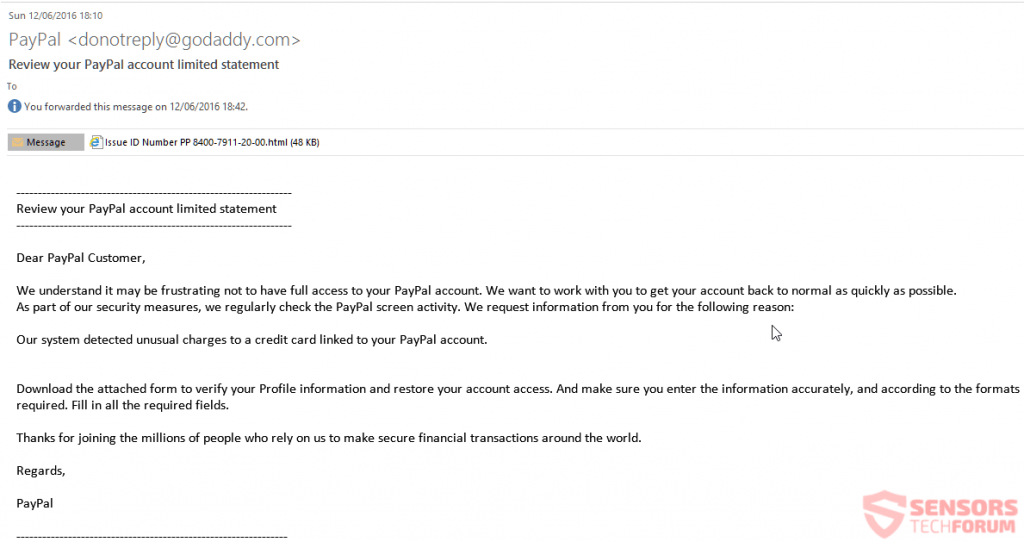
En plus de ces e-mails, il existe d'autres types de PayPal liée escroqueries que même aller aussi loin que d'utiliser le logo officiel de PayPal afin d'effrayer les victimes qu'ils ont fait un achat coûteux ou transaction PayPal. Les e-mails peuvent apparaître comme l'image ci-dessous affiche, truquer un faux type de message « Vous avez de l'argent »:
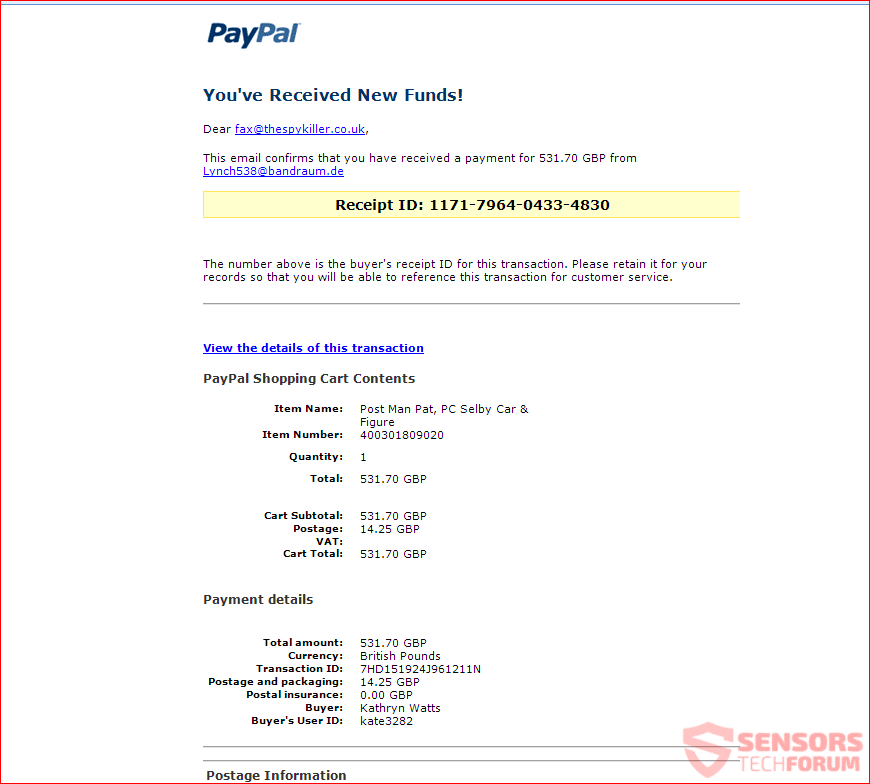
Ces types de messages visent à diriger l'utilisateur vers une page web d'atterrissage faux qui contient un texte avec des images et d'autres types d'objets. Cependant, ces pages d'atterrissage ont également une surprise pour la victime - une pièce jointe électronique malveillant, dont le but principal est de provoquer une infection à l'aide d'un script malveillant en obtenant les victimes à cliquer sur les boutons « Activer le contenu » ou « Activer la modification », qui se traduit par le logiciel malveillant réellement être en mesure de déclencher son script et déposer les fichiers de virus également connu sous le nom de charge utile sur l'ordinateur de la victime. Visuellement ces activités apparaissent un peu comme ce qui suit:

PayPal Scam Virus - Détection et objet
Maintenant, vous avez peut-être deviné les principaux objectifs de ces messages scamming, mais nous allons les examiner brièvement:
- Pour vous arnaquer de vos renseignements personnels.
- Pour voler des données financières en vous incitant à entrer.
- Pour vous aider à appeler un numéro de support technique faux, prétendant qu'il ya un problème avec votre compte.
- Pour infecter votre ordinateur avec des logiciels malveillants.
Selon les experts dans le domaine de la sécurité, il y a plusieurs trucs que vous pouvez suivre afin d'éviter que ces e-mails d'apparaître à l'avenir aussi bien:
1 - Ne regardez pas le nom d'affichage de l'expéditeur uniquement, mais toujours vérifier si l'adresse e-mail est officiel.
2 - Lisez attentivement l'e-mail et toujours regarder mais ne cliquez pas sur les.
3 - Vérifiez toujours des erreurs, depuis OFFICIELS e-mails PayPal n'ont pas de fautes d'orthographe dans les.
4 - Analyser attentivement la situation et vérifier l'URL en cliquant droit et la copie sans l'ouvrir ou de voir simplement si elle est un de paypal.com. Dans le cas contraire, puis faire une vérification référence croisée si l'e-mail est légitime.
5 - Ne donnez pas des renseignements personnels sur demande, puisque cela se fait qu'une seule fois lors de l'enregistrement.
6 – Faites attention d'une langue urgente ou menaçant dans la ligne de sujet.
7 - Passez en revue la signature de l'e-mail et de le comparer à des adresses électroniques légitimes.
8 - Ne faites jamais confiance tout ce que vous voyez au premier coup d'œil avant de faire un bilan de santé.

Comment supprimer tous les logiciels malveillants PayPal connexes et Protégez-vous contre ces e-mails Scam
Si vous avez ouvert une pièce jointe de faux e-mail à la suite d'une infection par des virus logiciels malveillants liés GDPR-sur votre PC, vous devrez vérifier sérieusement en premier. Cela peut se faire à l'aide d'un logiciel anti-malware avancée, autant de chercheurs conseillent aux utilisateurs qui ne savent pas si leur ordinateur a été compromise ou non. Ce programme vise à faire automatiquement que pour sécuriser votre PC en détectant un logiciel intrusif sur votre ordinateur.
Analyser automatiquement votre ordinateur pour voir si elle a été compromise en raison de l'escroquerie PayPal e-mails:
Afin de vous protéger manuellement de tels phishing PayPal e-mails à l'avenir, nous vous recommandons d'apprendre comment faire en lisant l'article lié ci-dessous:
En outre, quand il s'agit de vérifier si une pièce jointe est légitime ou faux, vous pouvez également utiliser la service gratuit ZipeZip auquel vous pouvez simplement envoyer les e-mails, peu de temps après que vous recevrez une réponse, vous dire si oui ou non la pièce jointe est légitime ou faux. Vous trouverez plus d'informations sur la façon d'utiliser ce service gratuit dans le guide ci-dessous:
- Fenêtres
- Mac OS X
- Google Chrome
- Mozilla Firefox
- Microsoft bord
- Safari
- Internet Explorer
- Arrêter les pop-ups push
Comment supprimer les escroqueries et les logiciels malveillants PayPal de Windows.
Étape 1: Rechercher les Escroqueries PayPal et logiciels malveillants avec SpyHunter Anti-Malware outil



Étape 2: Démarrez votre PC en mode sans échec





Étape 3: Désinstallez Escroqueries PayPal et les logiciels malveillants et les logiciels connexes à partir de Windows
Étapes de désinstallation pour Windows 11



Étapes de désinstallation pour Windows 10 et versions plus anciennes
Voici une méthode en quelques étapes simples qui devraient pouvoir désinstaller la plupart des programmes. Peu importe si vous utilisez Windows 10, 8, 7, Vista ou XP, ces mesures seront faire le travail. Faire glisser le programme ou de son dossier à la corbeille peut être un très mauvaise décision. Si vous faites cela, des morceaux du programme sont laissés, et qui peut conduire à un travail instable de votre PC, erreurs avec les associations de types de fichiers et d'autres activités désagréables. La bonne façon d'obtenir un programme sur votre ordinateur est de le désinstaller. Pour ce faire,:


 Suivez les instructions ci-dessus et vous désinstaller avec succès la plupart des programmes.
Suivez les instructions ci-dessus et vous désinstaller avec succès la plupart des programmes.
Étape 4: Nettoyer tous les registres, Created by PayPal Scams and Malware on Your PC.
Les registres généralement ciblés des machines Windows sont les suivantes:
- HKEY_LOCAL_MACHINE Software Microsoft Windows CurrentVersion Run
- HKEY_CURRENT_USER Software Microsoft Windows CurrentVersion Run
- HKEY_LOCAL_MACHINE Software Microsoft Windows CurrentVersion RunOnce
- HKEY_CURRENT_USER Software Microsoft Windows CurrentVersion RunOnce
Vous pouvez y accéder en ouvrant l'éditeur de Registre Windows et la suppression de toutes les valeurs, créé par Escroqueries PayPal et les logiciels malveillants là-bas. Cela peut se produire en suivant les étapes ci-dessous:


 Pointe: Pour trouver une valeur créée virus, vous pouvez faire un clic droit dessus et cliquez "Modifier" pour voir quel fichier il est configuré pour exécuter. Si cela est l'emplacement du fichier de virus, supprimer la valeur.
Pointe: Pour trouver une valeur créée virus, vous pouvez faire un clic droit dessus et cliquez "Modifier" pour voir quel fichier il est configuré pour exécuter. Si cela est l'emplacement du fichier de virus, supprimer la valeur.
Guide de suppression de vidéos pour les escroqueries et les logiciels malveillants PayPal (Fenêtres).
Débarrassez-vous des escroqueries PayPal et des logiciels malveillants de Mac OS X.
Étape 1: Désinstallez Escroqueries PayPal et les logiciels malveillants et supprimer les fichiers liés et des objets





Votre Mac vous affichera une liste des éléments qui démarrent automatiquement lorsque vous vous connectez. Recherchez les applications suspectes identiques ou similaires à Escroqueries PayPal et les logiciels malveillants. Vérifiez l'application que vous voulez arrêter de courir automatiquement puis sélectionnez sur le Moins ("-") icône pour cacher.
- Aller à Chercheur.
- Dans la barre de recherche tapez le nom de l'application que vous souhaitez supprimer.
- Au-dessus de la barre de recherche changer les deux menus déroulants à "Fichiers système" et "Sont inclus" de sorte que vous pouvez voir tous les fichiers associés à l'application que vous souhaitez supprimer. Gardez à l'esprit que certains des fichiers ne peuvent pas être liés à l'application de manière très attention quels fichiers vous supprimez.
- Si tous les fichiers sont liés, tenir la ⌘ + A boutons pour les sélectionner, puis les conduire à "Poubelle".
Si vous ne pouvez pas supprimer les escroqueries PayPal et les logiciels malveillants via Étape 1 au dessus:
Si vous ne trouvez pas les fichiers de virus et des objets dans vos applications ou d'autres endroits que nous avons indiqués ci-dessus, vous pouvez rechercher manuellement pour eux dans les bibliothèques de votre Mac. Mais avant de faire cela, s'il vous plaît lire l'avertissement ci-dessous:



Vous pouvez répéter la même procédure avec les autres Bibliothèque répertoires:
→ ~ / Library / LaunchAgents
/Bibliothèque / LaunchDaemons
Pointe: ~ est-il sur le but, car elle conduit à plus LaunchAgents.
Étape 2: Recherchez et supprimez les fichiers d'escroqueries et de logiciels malveillants PayPal de votre Mac
Lorsque vous faites face à des problèmes sur votre Mac en raison de scripts et de programmes indésirables tels que les escroqueries et les logiciels malveillants PayPal, la méthode recommandée pour éliminer la menace est à l'aide d'un programme anti-malware. SpyHunter pour Mac propose des fonctionnalités de sécurité avancées ainsi que d'autres modules qui amélioreront la sécurité de votre Mac et le protégeront à l'avenir.
Guide de suppression de vidéos pour les escroqueries et les logiciels malveillants PayPal (Mac)
Supprimer les escroqueries et les logiciels malveillants PayPal de Google Chrome.
Étape 1: Démarrez Google Chrome et ouvrez le menu déroulant

Étape 2: Déplacez le curseur sur "Outils" et puis dans le menu étendu choisir "Extensions"

Étape 3: De l'ouverture "Extensions" Menu localiser l'extension indésirable et cliquez sur son "Supprimer" bouton.

Étape 4: Une fois l'extension retirée, redémarrer Google Chrome en la fermant du rouge "X" bouton dans le coin supérieur droit et commencer à nouveau.
Effacer les escroqueries PayPal et les logiciels malveillants de Mozilla Firefox.
Étape 1: Lancer Mozilla Firefox. Ouvrez la fenêtre de menu:

Étape 2: Sélectionnez le "Add-ons" icône dans le menu.

Étape 3: Sélectionnez l'extension indésirable et cliquez sur "Supprimer"

Étape 4: Une fois l'extension retirée, redémarrer Mozilla Firefox par fermeture du rouge "X" bouton dans le coin supérieur droit et commencer à nouveau.
Désinstaller les escroqueries et les logiciels malveillants PayPal de Microsoft Edge.
Étape 1: Démarrer le navigateur Edge.
Étape 2: Ouvrez le menu déroulant en cliquant sur l'icône en haut à droite.

Étape 3: Dans le menu de liste déroulante, sélectionnez "Extensions".

Étape 4: Choisissez l'extension suspecte que vous souhaitez supprimer, puis cliquez sur l'icône d'engrenage.

Étape 5: Supprimez l'extension malveillante en faisant défiler vers le bas puis en cliquant sur Désinstaller.

Supprimer les escroqueries et les logiciels malveillants PayPal de Safari
Étape 1: Démarrez l'application Safari.
Étape 2: Après avoir plané le curseur de la souris vers le haut de l'écran, cliquez sur le texte Safari pour ouvrir son menu déroulant.
Étape 3: Dans le menu, cliquer sur "Préférences".

Étape 4: Après cela, Sélectionnez l'onglet Extensions.

Étape 5: Cliquez une fois sur l'extension que vous souhaitez supprimer.
Étape 6: Cliquez sur 'Désinstaller'.

Une fenêtre pop-up apparaîtra vous demandant de confirmer désinstaller l'extension. Sélectionner «Désinstaller» encore, et les escroqueries PayPal et les logiciels malveillants seront supprimés.
Éliminez les escroqueries PayPal et les logiciels malveillants d'Internet Explorer.
Étape 1: Démarrez Internet Explorer.
Étape 2: Cliquez sur l'icône d'engrenage intitulée « Outils » pour ouvrir le menu déroulant et sélectionnez « Gérer les modules complémentaires »

Étape 3: Dans la fenêtre « Gérer les modules complémentaires ».

Étape 4: Sélectionnez l'extension que vous souhaitez supprimer, puis cliquez sur « Désactiver ». Une fenêtre pop-up apparaîtra pour vous informer que vous êtes sur le point de désactiver l'extension sélectionnée, et quelques autres add-ons peuvent être désactivées et. Laissez toutes les cases cochées, et cliquez sur 'Désactiver'.

Étape 5: Après l'extension indésirable a été supprimé, redémarrez Internet Explorer en le fermant à partir du bouton rouge 'X' situé dans le coin supérieur droit et redémarrez-le.
Supprimez les notifications push de vos navigateurs
Désactiver les notifications push de Google Chrome
Pour désactiver les notifications push du navigateur Google Chrome, s'il vous plaît suivez les étapes ci-dessous:
Étape 1: Aller à Paramètres dans Chrome.

Étape 2: Dans les paramètres, sélectionnez «Réglages avancés":

Étape 3: Cliquez sur "Paramètres de contenu":

Étape 4: Ouvert "notifications":

Étape 5: Cliquez sur les trois points et choisissez Bloquer, Modifier ou supprimer des options:

Supprimer les notifications push sur Firefox
Étape 1: Accédez aux options de Firefox.

Étape 2: Aller aux paramètres", saisissez "notifications" dans la barre de recherche et cliquez sur "Paramètres":

Étape 3: Cliquez sur "Supprimer" sur n'importe quel site pour lequel vous souhaitez que les notifications disparaissent et cliquez sur "Enregistrer les modifications"

Arrêter les notifications push sur Opera
Étape 1: À l'opéra, presse ALT + P pour aller dans les paramètres.

Étape 2: Dans la recherche de paramètres, tapez "Contenu" pour accéder aux paramètres de contenu.

Étape 3: Notifications ouvertes:

Étape 4: Faites la même chose que vous avez fait avec Google Chrome (expliqué ci-dessous):

Éliminez les notifications push sur Safari
Étape 1: Ouvrez les préférences Safari.

Étape 2: Choisissez le domaine à partir duquel vous souhaitez que les pop-ups push disparaissent et passez à "Refuser" de "Permettre".
PayPal Scams and Malware-FAQ
What Is PayPal Scams and Malware?
La menace PayPal Scams and Malware est un logiciel publicitaire ou navigateur virus de redirection.
Cela peut ralentir considérablement votre ordinateur et afficher des publicités. L'idée principale est que vos informations soient probablement volées ou que davantage d'annonces apparaissent sur votre appareil.
Les créateurs de ces applications indésirables travaillent avec des systèmes de paiement au clic pour amener votre ordinateur à visiter des sites Web risqués ou différents types de sites Web susceptibles de générer des fonds.. C'est pourquoi ils ne se soucient même pas des types de sites Web qui apparaissent sur les annonces.. Cela rend leurs logiciels indésirables indirectement risqués pour votre système d'exploitation.
What Are the Symptoms of PayPal Scams and Malware?
Il y a plusieurs symptômes à rechercher lorsque cette menace particulière et les applications indésirables en général sont actives:
Symptôme #1: Votre ordinateur peut devenir lent et avoir des performances médiocres en général.
Symptôme #2: Vous avez des barres d'outils, des modules complémentaires ou des extensions sur vos navigateurs Web que vous ne vous souvenez pas avoir ajoutés.
Symptôme #3: Vous voyez tous les types d'annonces, comme les résultats de recherche financés par la publicité, pop-ups et redirections pour apparaître au hasard.
Symptôme #4: Vous voyez les applications installées sur votre Mac s'exécuter automatiquement et vous ne vous souvenez pas de les avoir installées.
Symptôme #5: Vous voyez des processus suspects en cours d'exécution dans votre gestionnaire de tâches.
Si vous voyez un ou plusieurs de ces symptômes, alors les experts en sécurité vous recommandent de vérifier la présence de virus sur votre ordinateur.
Quels types de programmes indésirables existe-t-il?
Selon la plupart des chercheurs en malwares et experts en cybersécurité, les menaces qui peuvent actuellement affecter votre appareil peuvent être logiciel antivirus malveillant, adware, les pirates de navigateur, cliqueurs, faux optimiseurs et toutes formes de PUP.
Que faire si j'ai un "virus" comme les escroqueries et les logiciels malveillants PayPal?
Avec quelques actions simples. Tout d'abord, il est impératif que vous suiviez ces étapes:
Étape 1: Trouvez un ordinateur sûr et connectez-le à un autre réseau, pas celui dans lequel votre Mac a été infecté.
Étape 2: Changer tous vos mots de passe, à partir de vos mots de passe de messagerie.
Étape 3: Activer authentification à deux facteurs pour la protection de vos comptes importants.
Étape 4: Appelez votre banque au modifier les détails de votre carte de crédit (code secret, etc) si vous avez enregistré votre carte de crédit pour faire des achats en ligne ou avez effectué des activités en ligne avec votre carte.
Étape 5: Assurez-vous de appelez votre FAI (Fournisseur Internet ou opérateur) et demandez-leur de changer votre adresse IP.
Étape 6: Change ton Mot de passe WiFi.
Étape 7: (En option): Assurez-vous de rechercher les virus sur tous les appareils connectés à votre réseau et répétez ces étapes pour eux s'ils sont affectés.
Étape 8: Installer un anti-malware logiciel avec protection en temps réel sur chaque appareil que vous possédez.
Étape 9: Essayez de ne pas télécharger de logiciels à partir de sites dont vous ne savez rien et restez à l'écart sites Web à faible réputation en général.
Si vous suivez ces recommandations, votre réseau et tous les appareils deviendront beaucoup plus sécurisés contre les menaces ou les logiciels invasifs et seront également exempts de virus et protégés à l'avenir.
How Does PayPal Scams and Malware Work?
Une fois installé, PayPal Scams and Malware can collecter des données en utilisant traqueurs. Ces données concernent vos habitudes de navigation sur le Web, tels que les sites Web que vous visitez et les termes de recherche que vous utilisez. Elles sont ensuite utilisées pour vous cibler avec des publicités ou pour vendre vos informations à des tiers..
PayPal Scams and Malware can also télécharger d'autres logiciels malveillants sur votre ordinateur, tels que les virus et les logiciels espions, qui peut être utilisé pour voler vos informations personnelles et diffuser des publicités à risque, qui peut rediriger vers des sites de virus ou des escroqueries.
Is PayPal Scams and Malware Malware?
La vérité est que les PUP (adware, les pirates de navigateur) ne sont pas des virus, mais peut être tout aussi dangereux car ils peuvent vous montrer et vous rediriger vers des sites Web malveillants et des pages frauduleuses.
De nombreux experts en sécurité classent les programmes potentiellement indésirables comme des logiciels malveillants. Cela est dû aux effets indésirables que les PUP peuvent causer, telles que l'affichage de publicités intrusives et la collecte de données utilisateur à l'insu de l'utilisateur ou sans son consentement.
À propos de la recherche sur les escroqueries et les logiciels malveillants PayPal
Le contenu que nous publions sur SensorsTechForum.com, ce guide de suppression des escroqueries et des logiciels malveillants PayPal inclus, est le résultat de recherches approfondies, le travail acharné et le dévouement de notre équipe pour vous aider à éliminer les, problème lié aux logiciels publicitaires, et restaurez votre navigateur et votre système informatique.
Comment avons-nous mené la recherche sur les escroqueries et les logiciels malveillants PayPal?
Veuillez noter que notre recherche est basée sur une enquête indépendante. Nous sommes en contact avec des chercheurs indépendants en sécurité, grâce auquel nous recevons des mises à jour quotidiennes sur les derniers malwares, adware, et définitions des pirates de navigateur.
En outre, the research behind the PayPal Scams and Malware threat is backed with VirusTotal.
Pour mieux comprendre cette menace en ligne, veuillez vous référer aux articles suivants qui fournissent des détails bien informés.


 1. Installer SpyHunter pour rechercher et supprimer Escroqueries PayPal et les logiciels malveillants.
1. Installer SpyHunter pour rechercher et supprimer Escroqueries PayPal et les logiciels malveillants.


